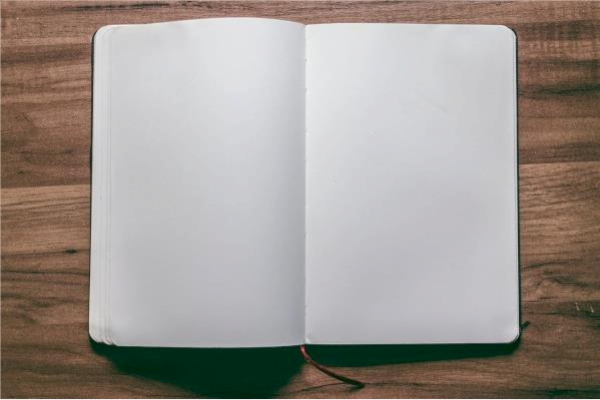计算机实验报告集锦(精选26篇)
刚开始实习时,办公室的同事给了我一些有关部门运营和计算机维护的公司的规章制度,
让我对公司运营情况和计算机维护——特别是系统维护有了一定的认识,真正体会到了一个重量级国家级企业单位对人事的重视,理解了我技术服务部的电脑维护工作虽然是企业部门运营的一个小侧面,但关系到企业在广大市民心目中的形象,关系到企业参与全国范围的计算机销售竞争的魄力及品牌亲和力。
在这一段时间里,我不仅很好地运用了所学的专业知识,而且还学到了很多在学校学不到的实用的待人处世之道,阔大了知识面,也丰富了社会实践经历,为我即将踏入社会奠定了很好的基础。
十分感谢青岛计算机公司,感谢技术服务部给我这样一个宝贵的实习机会,在我完成这个计算机实习报告的同时,也让我对社会、对工作、对学习都有了更深一步的理解和认识,为我即将走上工作岗位增添了信心,让我在大学生活中留下了美好一页!
在不断的成长中,我相信我可以做的更好,只是时间的关系,我还没有得到更多的经历来参加实习,我相信在不远的将来,我就可以做的更好,这是毋庸置疑的。一直以来我都十分的努力,现在我的实践才开始上路,我相信在不远的将来,我就可以做的更好了,我会一直不断的努力下去的!
计算机实验报告集锦 篇3
课程:大学计算机基础 班级 : 学号: 姓名:
组别: 同组者姓名: 仪器编号: 实验日期:
实验 windows 20xx 操作
[实验目的]
1. 掌握windows 20xx的启动和退出。熟悉windows 20xx的桌面环境,掌握“回收站”、任务栏、帮助菜单的使用。
2. 掌握windows 20xx的窗口、菜单以及对话框的操作。掌握“资源管理器”和“我的电脑”的使用。
3. 掌握文件与文件夹的创建、移动、复制等基本操作。
4. 掌握应用程序的安装与删除、移动与退出,快捷方式的创建与删除。
5. 掌握windows 20xx系统的设置,了解windows20xx 附件的使用。
[实验环境]
硬件:pentium 以上的计算机。
软件:windows20xx 操作系统。
[实验内容]
见附件
[实验结果]
1.建立了如下图所示目录树:D: USER NEW1.COD
A USER2
B BBB
NEW2.DOC
BBB
2.完成了“计算机”快捷方式的创建。
3.完成了控制面板中显示、区域选项等属性的设置。
实验指导教师(签名) 实验成绩 实验报告批改日期:
实验内容:
1.启动资源管理器 选中D盘 在右窗格空白处单击鼠标右键选择“新建/文件夹” 命名为UESR 双击打开该文件夹(在当前目录下重复上面的操作,分别创建USER、A、B、C、USER2文件夹) 双击打开USER1文件夹 右击空白处选择“新建/WORD文档” 命名为“OLD1.DOC”,重复该操作在相应的文件夹内分别创建“OLD2.DOC”,“TOM.DOC”。
2.(1)打开B文件夹 选中BBB 单击右键后选择“复制”命令 打开USER文件夹 在空白处单击右键后选择“粘贴”命令。
(2)打开USER文件夹 选中B 单击右键后选择“剪切”命令 打开A文件夹 在空白处单击右键后选择“粘贴”命令。
(3)打开USER文件夹 选中C 单击右键后选择“删除”命令。
(4)打开USER1文件夹 选中OLD2.DOC 单击右键后选择“重命名”命令 命名为NEW1.DOC,重复该操作将相应的文件夹内的OLD2.DOC改名为NEW2.DOC。
3.(1)单击“开始”按钮后选择“搜索/文件或文件夹”命令 在搜索对话框的文件名栏中输入“Calc.exe” 单击“搜索”按钮 选中找到的程序 单击右键选择“发送到桌面快捷方式”。
(2)选中桌面上的“Calc.exe”快捷图标 右键单击后选择“重命名” 输入“计算器”。
(3)选中桌面“计算器”快捷图标 按鼠标左键拖动到“开始”菜单的“程序”选项中。
(4)选中桌面上的“计算器”快捷图标 按鼠标左键拖动到“回收站”图标上 在确认对话框中单击“是”。
4.(1)打开“控制面板”窗口 双击显示器图标 单击“屏幕保护程序”选项卡 在“屏幕保护程序”下拉列表框中选择“滚动字幕” 单击设置按钮 出现的对话框分别做相应的设置 单击“应用”按钮 单击“确定”按钮。
(2)打开“控制面板”窗口 双击显示器图标 单击“图案”按钮 在图案列表框中选择“Clouds” 在“显示图片”列表框中选择“居中” 单击“应用” 单击“确定”。
(3)打开“控制面板”窗口 双击“区域选项”图标 单击“货币”选项卡 在“货币符号”下拉列表框中选择“$” 在“货币正数格式”下拉列表框中选择“¥1.1” 在“货币负数格式”下拉列表框中选择“-¥1.1” 单击“应用”按钮 单击“确定”按钮。
(4)打开“控制面板”窗口 双击“区域选项”图标 单击“数字”选项卡 在“小数点后面的位数”下拉列表框中选择“2” 在“数字分组符号”下拉列表框中选择“,” 在“组中数字个数”下拉列表框中选择“123,456,789” 单击“应用”按钮 单击“确定”按钮。
(5)打开“控制面板”窗口 双击“区域选项”图标 单击“日期”选项卡 在“短日期格式”下拉列表框中选择“yy-mm-dd” 单击“应用”按钮 单击“确定”按钮。
(6) 单击“时间”选项卡 在“时间格式”下拉列表框中选择“HH:mm:ss” 在“上午格式”下拉列表框中选择“AM” 在“下午格式”下拉列表框中选择“PM” 单击“应用”按钮 单击“确定”按钮。
(7)打开“控制面板”窗口 双击“任务栏和开始菜单”图标 在“自动隐藏任务栏”单选按钮前打钩 去掉“显示时钟”单选按钮前的钩 单击“应用”按钮 单击“确定”按钮。
5.(1)单击“开始”菜单 选择“程序/附件/画图”打开画图程序 按要求画一副风景图。
(2)在“画图”窗口中单击“A”按钮 输入文字“这是我的家”
(3)单击“文件/保存”菜单 在“文件名”文本框中输入“我的家 ”存盘
(4)打开一副图片 按[ALT]+[Print Screen] 打开“画图”程序 单击“文件/新建”菜单 在图纸的空白出单击右键选择“粘贴” 单击“文件/保存”菜单 在“文件名”文本框中输入“截图 ”存盘。
计算机实验报告集锦 篇4
实验时间:3 月30 日晚6:00-9:00 学号: 姓名:
一、实验目的
1.加深对理论知识的理解,提高实际动手能力;
2.了解计算机的主要部件,理解各部件的功能,了解微型机的各项技术指标和参数。
3.能掌握现代计算机组成结构、内部部件的连接和装机步骤
4.能够熟练掌握计算机的基本组装技巧。
二、实验内容
1、了解计算机主要器件、外部设备的种类和发展情况;
2、掌握计算机主要器件、外部设备的主要性能指标;
3、知道如何选购计算机的主要器件和外部设备;
4、根据了解的知识,动手实践组装一台微型计算机系统;
5、了解并掌握计算机系统的调试、维护方法。
三、实验步骤
(一)计算机主要器件及外部设备
1、计算机系统硬件组成:微处理器、主板、内存、外存储器、输入系统设备、显示系统设备、机箱与电源。
2、计算机的结构构成和功能
⑴.主板:主板是一块方形的电路板,在其上面分布着众多电子元件和各种设备的插槽等。
⑵.主板的插座:主板上的插座主要是指主板上的CPU 插座和电源插座。
⑶. 主板的插槽
⑷. 主板的芯片组:主板的芯片组是整个主板的核心,主板上各个部件的运行都是通过主板芯片组来控制的。
⑸.CPU:CPU 由控制器和运算器这两个主要部件组成。控制器是整个计算机系统的指挥中心。控制器的指挥控制下,运算器、存储器和输入/输出设备等部件协同工作,构成了一台完整的通用计算机。运算器是计算机中用于实现数据加工处理等功能的部件,它接受控制器的命令,负责完成对操作数据的加工处理任务,其核心部件是算术逻辑单元。
⑹.内存:内存主要由内存颗粒、PCB 电路板、金手指等部分组成。
内存的作用是和CPU 进行数据交换的,用于直接提供CPU 要处理的数据,同时内存容量有限,它需要不断的从外存调入当前操作需要的数据以备CPU 使用。
3.计算机的拆装
工具︰螺丝刀
⑴ .拆卸部件操作步骤: 关闭电源,用螺丝刀拆下螺丝,拆卸机箱。
观察主机各部件的连接线(电源和信号线),各部件的固定位置和方式(固定点、螺钉类型),并登记。拆除电源和信号线、板卡、内存、硬盘和软驱。(不要拆除CPU、风扇、主板)